Cosa fai se il tuo Chromebook non si accende?
Sebbene un Chromebook sia un dispositivo non sofisticato, a volte può essere difficile risolvere i problemi a causa delle scarse opzioni disponibili per modificare il suo sistema operativo.
Se il tuo Chromebook non si avvia e stai cercando modi per risolverlo, sei nel posto giusto. Ma prima, esaminiamo alcuni motivi che possono impedire l’accensione di un Chromebook.
Perché il mio Chromebook non si accende?
Quindi, sei pronto per iniziare a lavorare, ma il tuo Chromebook non si sposterà. Potresti vedere una schermata nera della morte o il tuo dispositivo si spegne immediatamente dopo averlo acceso. Forse il sistema si avvia in Chrome OS ma non puoi accedere al tuo account.
Qualunque sia lo scenario, il risultato è lo stesso: il Chromebook non si accende e ti tiene lontano da lavori importanti.
Ecco i motivi principali per cui un Chromebook non si accende:
- Potrebbero esserci problemi con il caricabatterie.
- Potrebbero esserci problemi con l’hardware interno.
- Problemi con Chrome OS.
- Interferenza hardware esterna.
Come riparare un Chromebook che non si accende
Proprio quando stai per rinunciare a un Chromebook inarrestabile, si spera che seguendo questi passaggi si accenda il Chromebook in pochissimo tempo:
Assicurati che il tuo Chromebook sia in carica
Individua le piccole luci LED vicino alla porta di ricarica del caricabatterie per scoprire se è collegato al Chromebook. Se vedi una luce blu o arancione fissa, significa che il Chromebook è in carica.
Lascia il Chromebook in carica per almeno 3-5 ore, quindi prova a riaccenderlo. Se non vedi una luce, prova con un caricabatterie diverso. Se il dispositivo continua a non caricarsi, il problema può essere attribuito a una porta di ricarica difettosa o a una batteria interna.
Esegui un riavvio forzato
Se il tuo dispositivo si accende ma lo schermo rimane nero, tieni premuto il tasto Aggiorna + Accensione per riavviare il Chromebook.
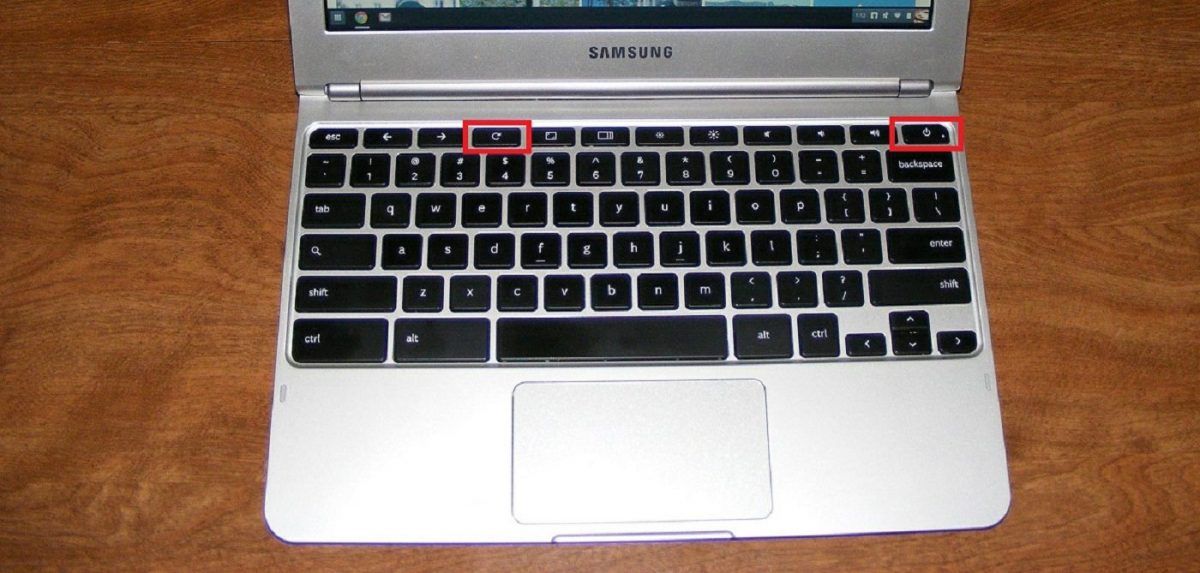
Un riavvio forzato cancella la RAM del Chromebook o qualsiasi altra memoria cache che potrebbe impedire l’avvio del sistema operativo.
Rimuovi tutti i dispositivi USB collegati
Dovresti rimuovere tutti i dispositivi collegati alle porte USB poiché l’hardware esterno a volte può interferire con il processo di avvio del Chromebook. Espelli i dispositivi e prova a riavviare il Chromebook.
Prova ad accedere come un altro utente
Un problema di sincronizzazione tra il dispositivo e l’account Google a volte può impedirti di accedere anche se Chrome OS si avvia. Per isolare il problema, prova ad accedere come ospite o crea un nuovo account utente per il Chromebook.
Rimuovere le app da Google Chrome
Dovresti rimuovere eventuali estensioni, app e aggiornamenti di Google Chrome installati di recente, soprattutto se il Chromebook continua a bloccarsi.
Aggiorna il sistema operativo
L’aggiornamento del tuo sistema operativo Chrome all’ultima versione può essere una manna dal cielo se il tuo dispositivo si accende ma continua a bloccarsi.
Sostituire la batteria interna
Esegui questo passaggio solo se sei a tuo agio e hai familiarità con l’hardware interno del tuo dispositivo. Per sostituire la batteria, puoi semplicemente svitare il coperchio posteriore e cambiare la batteria.
Tieni presente che l’apertura del Chromebook potrebbe invalidare la garanzia del tuo laptop.
Powerwash il tuo Chromebook
Il powerwash del Chromebook non implica lavarlo con un tubo! Significa semplicemente ripristinarlo alle impostazioni di fabbrica originali. Puoi farlo accedendo alle impostazioni del tuo Chromebook tramite il browser Chrome.
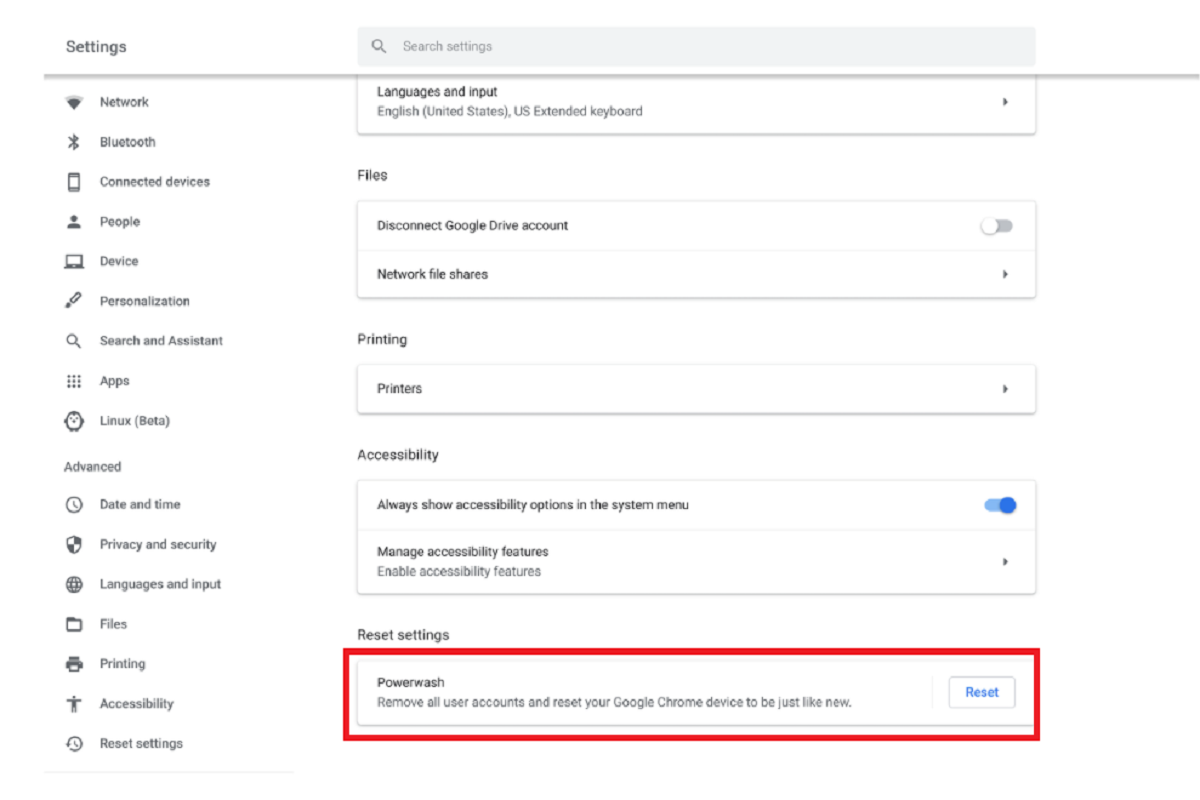
Fai clic sul pulsante del menu Chromebook sul browser (i tre punti firmati verticalmente nell’angolo in alto a destra) e seleziona Impostazioni . Scorri verso il basso e fai clic su Avanzate . Scorri di nuovo verso il basso finché non vedi l’opzione Powerwash in basso. Fare clic su di esso e seguire le indicazioni per eseguire il powerwash del dispositivo.
Se tutto il resto fallisce, chiama il produttore
Se hai seguito tutti i passaggi precedenti e non hai ancora avuto fortuna con l’accensione del Chromebook, è il momento di contattare il produttore. Ciò è particolarmente vantaggioso se la garanzia è ancora intatta, in quanto è possibile ottenere gratuitamente la manutenzione del Chromebook.
Tuttavia, se non hai mai acquistato una garanzia o è scaduta e preferisci non pagare una tariffa pesante per riparare il tuo Chromebook, prendi in considerazione l’aggiornamento a un Google Pixelbook.

